Istnieje wiele sposobów na spersonalizowanie telefonu z systemem Android - poprzez pobieranie aplikacji innych firm lub jeszcze bardziej drastycznie, pobieranie ROM-ów - ale Samsung Galaxy S5 oferuje kilka wbudowanych opcji, które nie wymagają instalowania rzecz. Być może pamiętasz niektóre z tych sztuczek z poprzednich telefonów Galaxy S, ale kilka z nich jest zupełnie nowych.
1. Zmień czcionkę
Zakładam, że już wiesz, jak zamienić tapetę w telefonie i dodawać i usuwać foldery i widżety. Ale czy wiesz, że możesz zmienić rozmiar i typ czcionki?
W Ustawieniach wybierz Wyświetlanie, następnie Czcionka, a na końcu Styl czcionki, aby przejrzeć krótką listę opcji. Tutaj możesz także pobrać więcej opcji - kosztują one głównie 1 $, ale kilka nawet do 4 $. Zmiany czcionki pozostają w telefonie, od paska aplikacji do przeglądarki.
Jeśli domyślny rozmiar czcionki nie robi tego za Ciebie, inne ustawienia czcionek dają szansę na naprawdę mały lub "ogromny".

2. Zamień statyczne ikony
Zobacz wiersz statycznych ikon na dole ekranów głównych? Zgadnij co? W zależności od tego, gdzie mieszkasz, w końcu nie są tak statyczne. (Doświadczenia związane z oprogramowaniem na telefonie różnią się nieznacznie na całym świecie, a moi koledzy z CNET w Australii zapewniają mnie, że nie mogą majstrować przy tych ikonach).
Możesz je przeciągać i upuszczać, podobnie jak w przypadku każdej innej aplikacji na ekranie głównym, a nawet tworzyć foldery w tym gnieździe. Dla osób, które wolą zachować wszystkie swoje najważniejsze aplikacje na jednym ekranie głównym, jest to cenna nieruchomość dla skrótów aplikacji.
3. Zmień kolor swojego folderu

Dopóki jesteśmy na temat folderów, Samsung ponownie przemyślał swój projekt. W Galaxy S4 foldery mają okrągły motyw, ale tutaj na Galaxy S5 są kwadratowymi ikonami folderów z zakładkami.
Samsung rzucił trochę niespodzianki: kolor. Stuknij w przycisk z trzema kropkami menu w dowolnym folderze, aby wybrać spośród kwintetu wyciszonych kolorów: zielony, niebieski, szary, brązowy i bordowy.
4. Zmieniaj ekrany na ekranie głównym w 3D
Przesuwaj od jednego ekranu głównego do następnego wystarczająco powoli, a zauważysz sprytne przejście, które tymczasowo sprawia, że ekrany są przezroczyste, a następnie przesuwają się jedna po drugiej w subtelnej animacji.
Galaxy S5 oferuje również dwie inne opcje. Najpierw musisz znaleźć puste miejsce na ekranie głównym, a następnie nacisnąć i przytrzymać, aż pojawią się kontrolki. Dotknij Ustawienia ekranu głównego, a następnie Efekt przejścia. Card Stack to domyślny widok, ale możesz także włączyć obrót 3D lub nie przejść w ogóle.
Animacja 3D Rotation daje wrażenie przesuwania po twarzach sześcianu. Brak przejścia w ogóle powoduje, że ekrany są przezroczyste podczas przesuwania, ale układają je płasko jak pasek filmowy, bez układania ani obracania. Jest to bardzo niedopowiedziana funkcja, ale lubię okazję do wymieszania rzeczy.

5. Zamknij mój magazyn
To samo menu ustawień ekranu głównego jest tam, gdzie należy przejść, jeśli zdecydujesz, że nadszedł czas, aby zamknąć strony z wiadomościami Samsunga My Magazine na dobre.
Firma Samsung po raz pierwszy wprowadziła funkcję My Magazine z funkcją Flipboard w Galaxy Note 3, która przesuwa się z dołu ekranu.
Tutaj jest domyślnie włączony i znajduje się po lewej stronie ekranów głównych. Innymi słowy, przesuwasz palcem w prawo, aby dostać się do kanału informacyjnego, ale ostatecznie jest to opcjonalne.
6. Wygaszacz ekranu
Wygaszacz ekranu to wygaszacz ekranu wyświetlany na telefonach z systemem Android w stanie bezczynności lub zadokowany. Możesz wybrać opcje, takie jak przesuwanie kolorów, kanał Flipboard i różne wyświetlacze zdjęć. Istnieją również inne aplikacje innych firm, które można podłączyć do Daydream.

Jedną z zmian w Galaxy S4 jest możliwość wyboru zdjęć z edytora Studio, Zdjęć Google oraz Ulubionych i Zrzutów oprócz zdjęć z ogólnej galerii kamery. Dzięki temu możesz bardziej szczegółowo określić, które obrazy będą się wyświetlać na ekranie.
Aby włączyć Daydream, otwórz Ustawienia, Wyświetl, a następnie Wygaszacz.
7. Powiedz swoje imię
Możliwość przypisywania sobie osobistej wiadomości na ekranie blokady Galaxy S5 jest nieco mniejsza od poprzednich wersji TouchWiz, ale nie zniknęła całkowicie.
Ta niewielka personalizacja jest jednak niezwykle łatwa do pominięcia. W Ustawienia> Blokada ekranu stuknij Informacje o właścicielu. To jest ukryte pole, w którym możesz wpisać swoje imię lub wiadomość dla siebie.
Teraz po odblokowaniu telefonu zobaczysz swoje nazwisko lub wiadomość pod datą i godziną w lewym górnym rogu ekranu blokady. Czcionka jest mała i prawie znika; to niefortunne, że nie możesz tutaj selektywnie zmienić rozmiaru i typu czcionki, tak jak na Galaxy S4.

Jeszcze jedna uwaga - nie zobaczysz żadnego z tych szczegółowych informacji, jeśli masz działający dokument alarmowy. Wyczyść jednak swoje alerty, a ta część ekranu stanie się ponownie widoczna.
I tak, w menu ustawień blokady ekranu można także włączać i wyłączać wyświetlanie kamery, pogody i krokomierza.
Czego brakuje?
Ci, którzy są zaznajomieni z torbą sztuczek Galaxy S4, mogą zauważyć, że Samsung cofnął niektóre z jej dostosowań, w tym możliwość ustawienia tylu skrótów na ekranie blokady, na przykład skrótów do przeglądarki, dialera i skrzynek odbiorczych.

Brakuje również polecenia budzenia telefonu i efektu odblokowania, który pozwala na przykład śledzić ślad światła, gdy przeciągasz palcem po zablokowanym wyświetlaczu.
Firma Samsung może przerwać niektóre z dostosowań w odpowiedzi na zarzuty o nadmierną złożoność lub nadużywanie oprogramowania, ale fajnie jest mieć sposoby na pozostawienie śladu na telefonie.









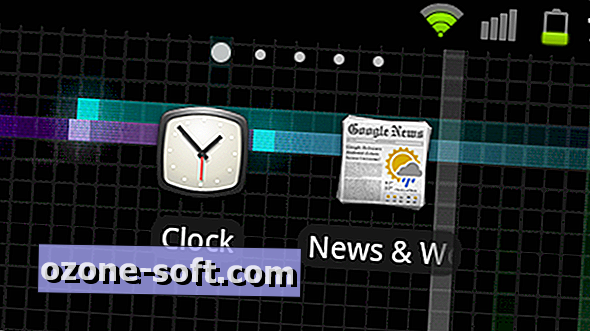



Zostaw Swój Komentarz